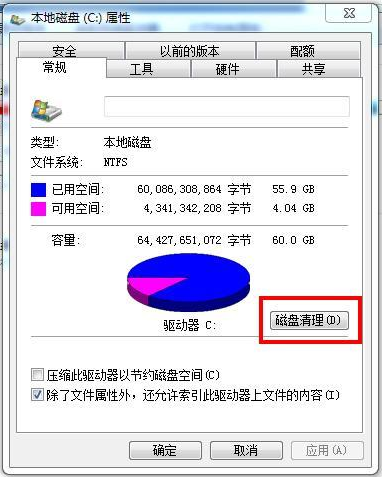
有网友使用电脑过程中不注意c盘垃圾清理,时间久了c盘不够用怎么办.我们需要及时清理电脑内存释放c盘空间.那么怎么清理电脑内存?下面小编就教下大家清理电脑内存释放c盘空间的方法.
一、磁盘清理
好像很多人都没有发现,其实Windows系统中自带了磁盘清理的功能,使用起来很方便。
步骤1:“我的电脑”—选中C盘,右键,选择“属性”—点击“磁盘清理”。
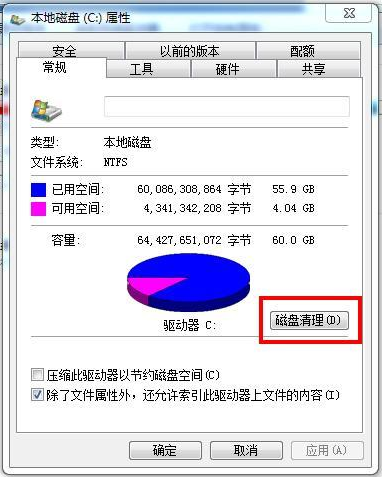
2.勾选需要删除的文件,点击确定即可。
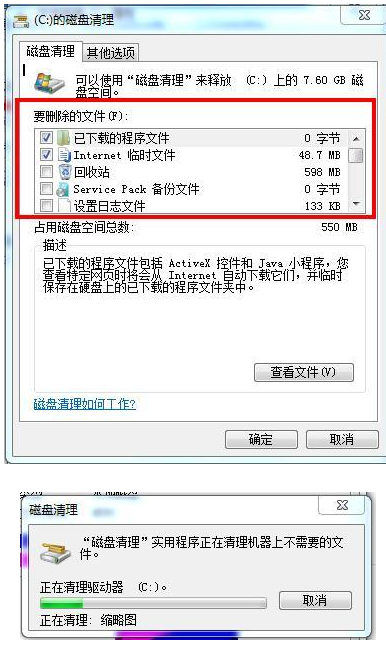
二、补丁清理
C盘中有大量的补丁文件,即使是已经被新补丁替换的文件也会继续保留,久而久之,这个文件就会越来越大。
补丁的默认下载路径在:Windows/SoftwareDistribution/Download,这里面的文件可以定期清理一次。
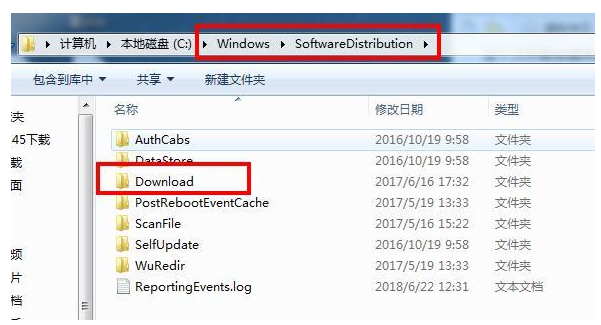
三、文件清理
我们下载的文档、视频、音乐,会默认放置在C盘Users(用户)中,这样一来就占用了大量的空间。
这些文件夹最好不要放东西,大家可以将里面的文件放到其它盘中,避免C盘空间的快速流失。
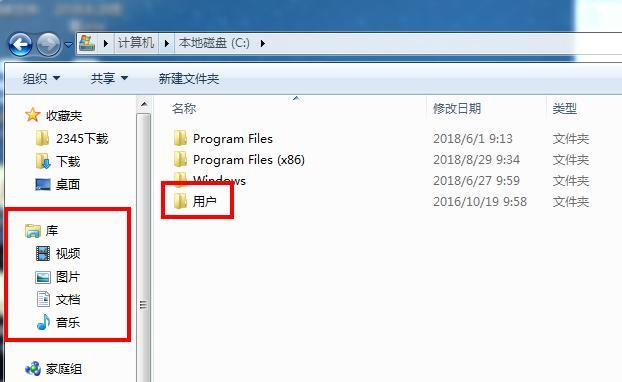
以上就是教你怎么清理电脑内存释放c盘空间,希望能帮助到大家。




